Perbaiki Tidak Dapat Memulai Koleksi Microsoft Solitaire
Bermacam Macam / / November 28, 2021
Solitaire adalah salah satu game yang paling banyak dimainkan di versi sistem operasi Windows yang lebih lama. Itu trendi ketika sudah diinstal sebelumnya di desktop Windows XP, dan semua orang menikmati bermain solitaire di PC mereka.
Sejak lebih baru Versi Windows telah muncul, dukungan untuk game lama telah mengalami penurunan. Tetapi Solitaire memiliki tempat khusus di hati setiap orang yang menikmati memainkannya, oleh karena itu Microsoft telah memutuskan untuk menyimpannya dalam iterasi terbaru dari sistem operasi mereka juga.

Seperti itu permainan yang cukup lama, sebagian dari kita mungkin mengalami cegukan saat mencoba memainkan koleksi Microsoft Solitaire di laptop atau desktop Windows 10 terbaru.
Isi
- Perbaiki Tidak Dapat Memulai Koleksi Microsoft Solitaire
- Metode 1: Setel Ulang Koleksi Microsoft Solitaire
- Metode 2: Jalankan Pemecah Masalah Aplikasi Windows Store
- Metode 3: Periksa Pembaruan Windows
- Metode 4: Copot & Instal Ulang Koleksi Microsoft Solitaire
- Langkah 5: Setel Ulang Cache Toko Windows
Perbaiki Tidak Dapat Memulai Koleksi Microsoft Solitaire
Pada artikel ini, kita akan berbicara secara mendalam tentang bagaimana Anda bisa mendapatkan Microsoft Solitaire Collection kembali berfungsi di perangkat Windows 10 terbaru Anda.
Metode 1: Setel ulang Koleksi Microsoft Solitaire
1. tekan Tombol Windows + I membuka Pengaturan dan klik Aplikasi.

2. Dari panel jendela sebelah kiri pilih Aplikasi & fitur.
3. Gulir ke bawah dan pilih Koleksi Microsoft Solitaire aplikasi dari daftar dan klik pada Opsi lanjutan.
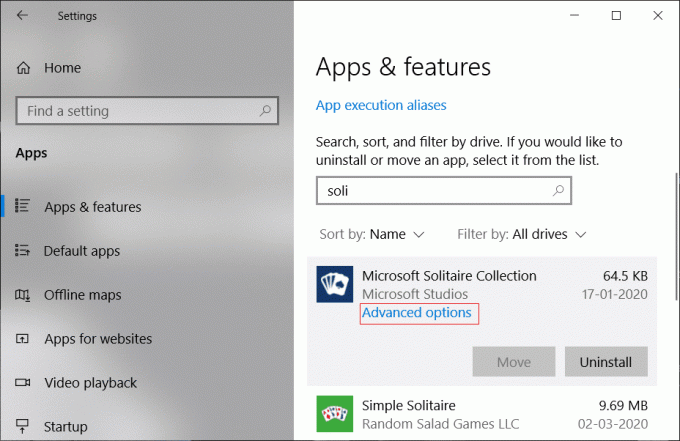
4. Sekali lagi gulir ke bawah dan klik pada Tombol Atur ulang di bawah opsi Reset.
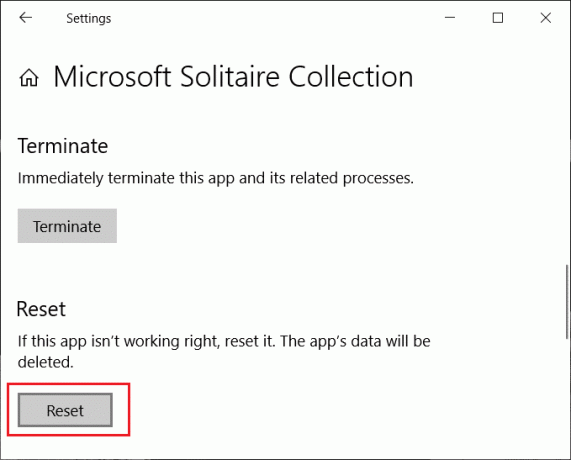
Metode 2: Jalankan Pemecah Masalah Aplikasi Windows Store
Jika koleksi Microsoft Solitaire tidak dimulai dengan benar di Windows 10, Anda mungkin ingin mencoba mengatur ulang aplikasi untuk melihat apakah itu berfungsi. Ini berguna jika ada file atau konfigurasi yang rusak yang mungkin menjadi penyebab tidak dapat memulai Microsoft Solitaire Collection.
1. tekan Tombol Windows + I membuka Pengaturan lalu klik Pembaruan & Keamanan.

2. Klik pada Memecahkan masalah opsi di panel kiri Pengaturan, lalu gulir ke bawah dan klik Jalankan pemecah masalah di bawah Aplikasi Toko Windows pilihan.

3. Ikuti petunjuk di layar untuk secara otomatis mendeteksi masalah dan memperbaikinya.
Baca juga:Perbaiki Aplikasi ini tidak dapat dibuka di Windows 10
Metode 3: Periksa Pembaruan Windows
Menjalankan versi aplikasi Microsoft Solitaire yang tidak kompatibel dan OS Windows 10 itu sendiri dapat menyebabkan game Solitaire berhenti memuat dengan benar. Untuk memverifikasi dan melihat apakah ada pembaruan Windows yang tertunda, ikuti langkah-langkah di bawah ini:
1. tekan Tombol Windows + I membuka Pengaturan lalu klik Pembaruan & Keamanan.

2. Sekarang klik Periksa pembaruan. Anda harus memastikan bahwa Anda memiliki koneksi internet aktif saat memeriksa pembaruan serta saat mengunduh pembaruan terbaru untuk Windows 10.

3. Selesaikan penginstalan pembaruan jika ada yang tertunda, dan reboot mesin.
Coba luncurkan kembali aplikasi koleksi Microsoft Solitaire untuk melihat apakah Anda dapat perbaikan tidak dapat memulai masalah Microsoft Solitaire Collection.
Metode 4: Copot & Instal Ulang Koleksi Microsoft Solitaire
Penginstalan ulang aplikasi apa pun akan menghasilkan salinan program yang segar & bersih, tanpa file yang rusak atau rusak.
Untuk menghapus instalan Microsoft Solitaire Collection di Windows 10:
1. tekan Tombol Windows + I membuka Pengaturan dan klik Aplikasi.

2. Gulir ke bawah dan pilih Koleksi Microsoft Solitaire aplikasi dari daftar dan klik pada Copot pemasangan tombol.

3. Ikuti petunjuk di layar untuk menghapus instalan aplikasi sepenuhnya.
Untuk menginstal ulang Microsoft Solitaire Collection:
1. Buka Toko Microsoft. Anda dapat meluncurkannya dari dalam menu Start atau dengan mencari Microsoft Store di Search.

2. Pencarian untuk Solitaire dan klik pada Koleksi Microsoft Solitaire hasil pencarian.
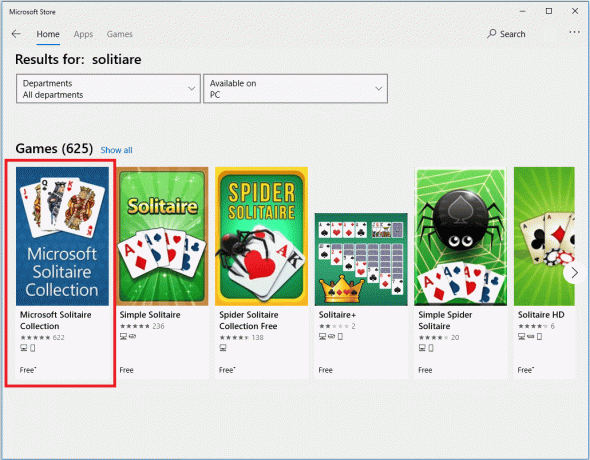
3. Klik pada Install tombol untuk menginstal aplikasi. Pastikan Anda memiliki koneksi internet yang aktif.

Nyalakan ulang komputer Anda dan lihat apakah Anda dapat perbaiki tidak dapat memulai masalah Microsoft Solitaire Collection.
Langkah 5: Setel Ulang Cache Toko Windows
Entri yang tidak valid di cache Windows Store dapat menyebabkan beberapa game atau aplikasi seperti Microsoft Solitaire Collection berhenti bekerja dengan benar. Untuk menghapus cache Windows Store, Anda dapat mencoba yang berikut ini.
1. Mencari untuk wsreset.exe dalam Mulai pencarian Menu. Klik Jalankan sebagai administrator pada hasil pencarian muncul.
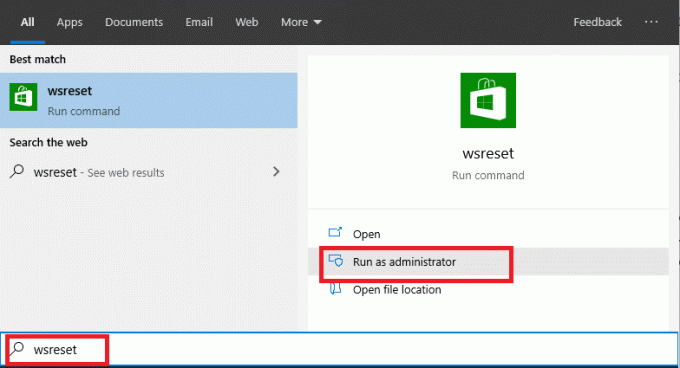
2. Biarkan aplikasi reset Windows Store melakukan tugasnya. Setelah aplikasi direset, reboot PC Windows 10 Anda dan coba mulai lagi Microsoft Solitaire Collection.
Baca juga:Ubah Ukuran Cache Chrome Di Windows 10
Ini mengumpulkan daftar metode yang dapat Anda coba perbaikan tidak dapat memulai pengumpulan Microsoft Solitaire pada masalah Windows 10. Saya harap Anda menemukan apa yang Anda cari. Meskipun gim itu sendiri sudah tua, Microsoft telah melakukannya dengan baik untuk membuat pengguna senang dengan menyimpannya di sistem operasi.
Meskipun menginstal ulang sistem operasi Windows 10 adalah pilihan terakhir, Anda harus mencoba semua yang ada di daftar ini terlebih dahulu. Karena semua program & pengaturan yang diinstal hilang selama penginstalan ulang, kami tidak menyarankan penginstalan ulang. Namun, jika tidak ada yang berfungsi untuk membuat Microsoft Solitaire Collection berfungsi, dan Anda memerlukannya untuk bekerja dengan biaya berapa pun, Anda dapat melakukan instalasi baru OS Windows 10 dan melihat apakah itu memperbaiki isu.



